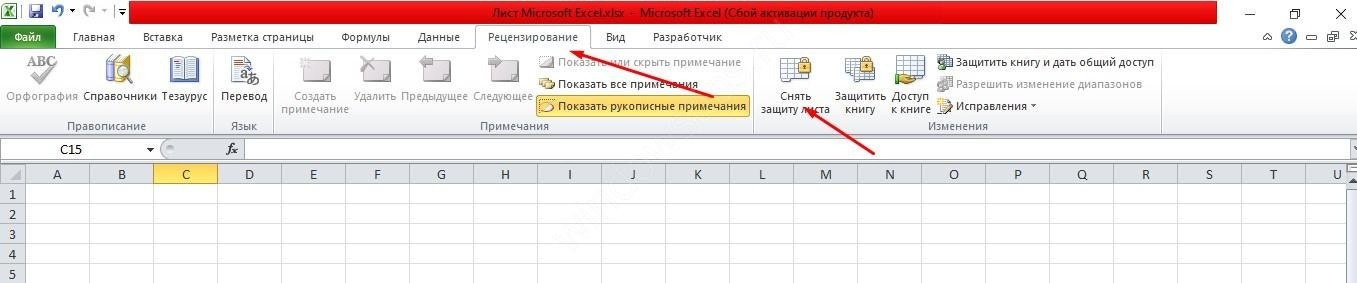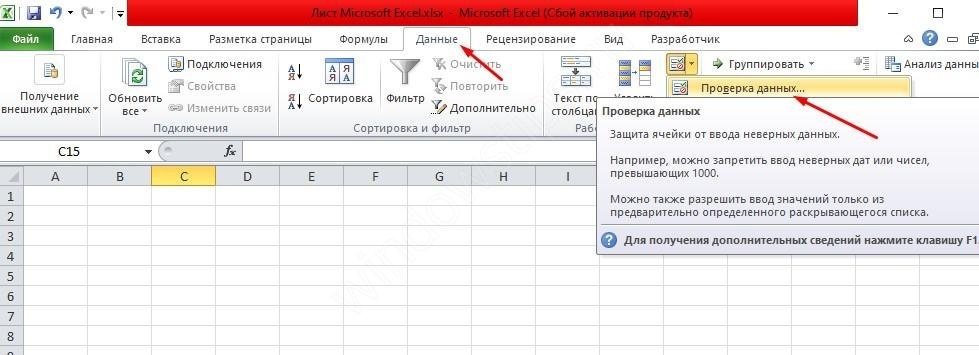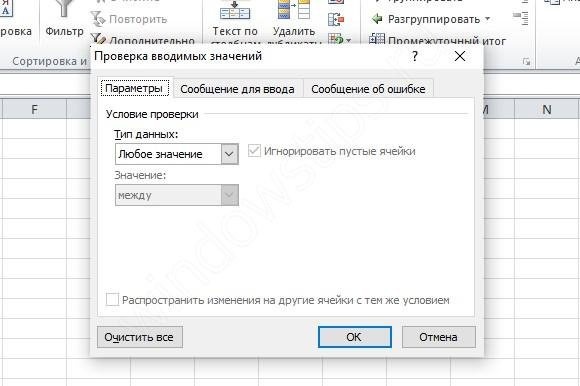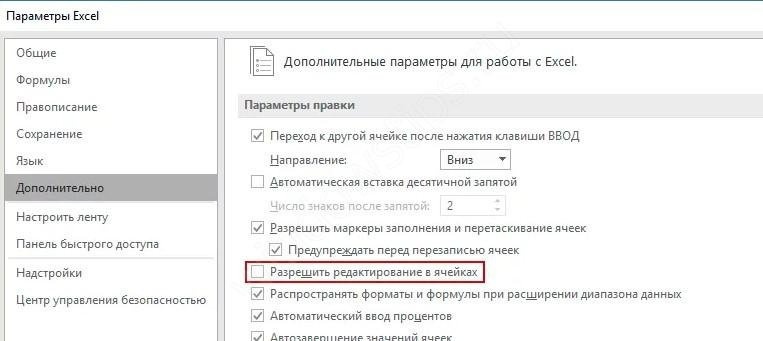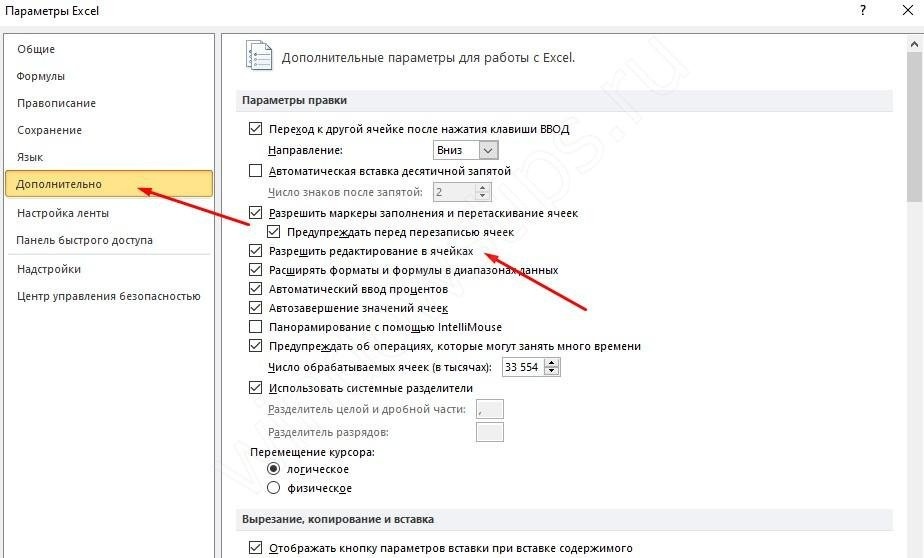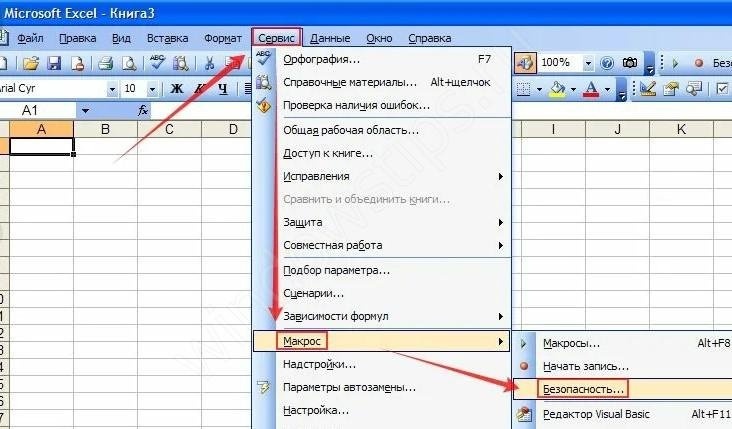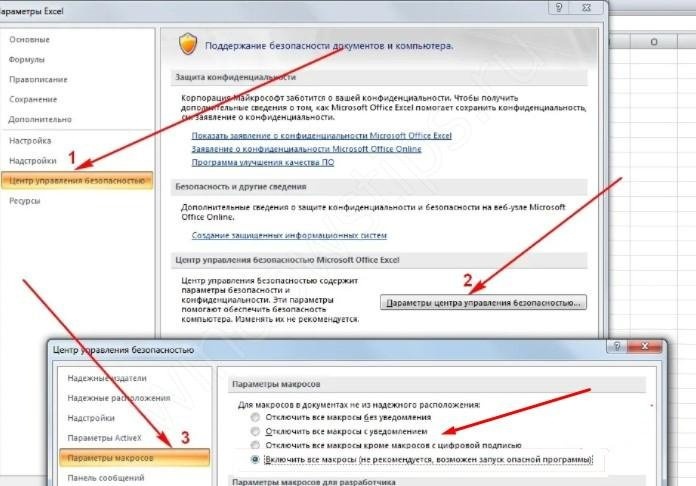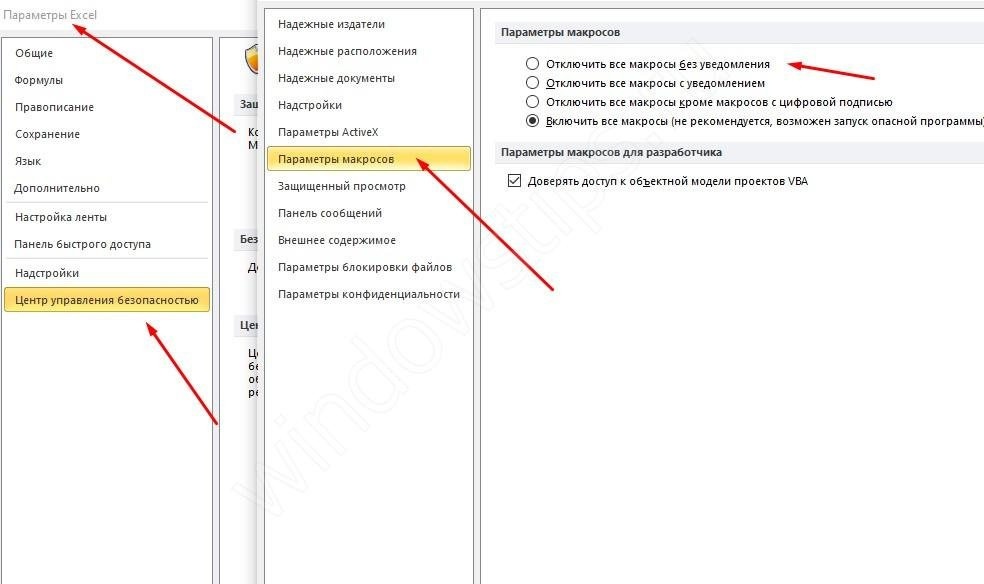Не отображается текст в ячейке Excel? Попробуйте поменять цвет шрифта, уменьшите текст, установите перенос на другую строчку, увеличьте ширину ячейки или выполните правильное форматирование. В некоторых случаях может помочь перезагрузка приложения или устранение ошибок путем его переустановки. Ниже рассмотрим, в чем могут быть причины такой проблемы, можно ли ее решить своими руками, и как правильно действовать.
Причины
Для исправления ситуации необходимо понимать, почему в Экселе не отображается текст в ячейке. Этому может быть несколько причин:
- Цвет надписи сливается с общим фоном.
- Информация банально не вмещается по ширине / высоте или налезает на другие столбцы, из-за чего появляется ошибка.
- Не установлен перенос симовлов.
- Количество символов больше 256 символов.
- Неправильный формат ячейки Excel.
- Ячейка скрыта от просмотра.
- Сбои в работе программы и т. д.
Это базовые причины, почему в Эксель в ячейке не отображается текст. Но во всех случаях можно попробовать решить вопрос своими силами и избежать обращения в службу поддержки.
Что делать
При определении эффективных шагов к действию, когда не отображается текст в ячейке Excel, нужно учитывать тип проблемы. Рассмотрим разные варианты.
Программа показывает ###
Софт отображает такое значение, если длина введенной информации больше 256 символов или же в качестве формата установлен «Текст». Для решения проблемы попробуйте сделать следующее:
- Установите формат ячейки на «Общие». Часто такой шаг позволяет решить проблему.
- Проверьте форматирование. Для этого жмите по ячейке и жмите «Форматировать…». Далее жмите на «Номер» и «Custom» в поле с левой стороны, а потом «Общие».
- Кликните правой кнопкой мышки на интересующей секции и выберите «Форматировать …», а далее установите интересующую категорию.
- Попробуйте сместить границу. Для этого жмите на панели, где не отображается текст в Excel. При появлении плюса стрелками растяните границу вправо. После отпустите кнопку мышки, чтобы увидеть содержимое. Если этого недостаточно, еще раз сместите границу.
- Выровняйте границу по тексту. Для этого наведите указатель на место, где не отображается текст. После этого вместо захвата / сдвига линии границы дважды кликните по ней. Выждите, пока столбец настроится под данные Excel.
- Попробуйте уменьшить размер текста. Выделите проблемный участок, где не видно информации, и уменьшите шрифт в основной панели. Попробуйте разные варианты, чтобы найти подходящее решение.
- Используйте автоматический подбор ширины. Выберите область, где не отображается текст в Excel, кликните ПКМ, а после «Формат…». Здесь выберите «Выравнивание», а в блоке «Отображение» поставьте отметку возле «Автоподбор ширины». Далее жмите «ОК».
- Измените формат. В ситуации, когда не видно текст в ячейке Excel, попробуйте поменять форматирование. Для этого зайдите в одноименный раздел и выберите другой вариант.
Текст вообще не отображается в Excel
Бывают ситуации, когда в ячейке Экселя не видно текста из-за его скрытия. В таком случае нужно активировать отображение спрятанной информации. Для этого сделайте следующее:
- Выделите интересующие секции.
- В меню «Формат» укажите пункт «Ячейки» и перейдите в раздел «Число».
- В области «Категория» укажите общий или другой формат (главное, чтобы не пользовательский).
- Жмите на кнопку Ок.
Распространенная ситуация, когда не отображается значение в ячейке Excel из-за белого цвета шрифта. Для проверки этой версии сделайте выделение написанного материала, а после выберите любой другой шрифт (кроме белого). Если текст после этого отображается, значит, проблема решена.
Альтернативные шаги
Существует еще ряд действий, если не отображается текст в Excel. Сделайте следующие шаги:
- Обратите внимание на наличие знака переноса, а именно символа 10 или 13. Выделите ячейку и жмите «Перенос …». Если этот процесс происходит, значит, в строке формул видна только верхняя строка. В таком случае потяните ее вниз или установите курсор за символом и жмите Del.
- Проверьте возможности своего ПК / ноутбука. Возможно, информация не отображается в ячейке Excel из-за слабой оперативной памяти или чрезмерной загрузки процессора. Для решения проблемы попробуйте разгрузить устройство и проверьте работоспособность еще раз.
- Сделайте перенос, если эта опция еще не настроена. Для этого выделите нужную секцию (одну или несколько), зайдите в раздел «Главная» и жмите «Перенос по словам», а после «Обтекание …». После этого данные, которые находятся в графе, переносятся с учетом ширины столбца. Если этот параметр меняется, подстройка происходит в автоматическом режиме.
- Попробуйте перезапустить приложение. Причиной, почему не отображаются данные в Excel, могут быть сбои в работе программы. Для решения вопроса попробуйте перезапустить софт. Иногда после перезапуска работоспособность восстанавливается.
- Убедитесь в правильности ввода текста. Возможно, информация указана некорректно, из-за чего она неправильно отображается в ячейке Excel.
- Обновите или установите новую версию. Иногда может потребоваться обновление или полное удаление с последующей установкой более «свежей» программы.
В крайнем случае, когда ничего не помогает, попробуйте связаться с поддержкой Excel по ссылке support.microsoft.com/ru-ru/excel. В процессе обращения нужно описать ситуацию и спросить, как можно исправить проблему. Во время общения необходимо отметить, какие шаги уже были сделаны для достижения результата.
Зная, почему не отображается текст в ячейке Excel, можно исправить ошибку своими силами. Чаще всего проблема кроется в белом цвете шрифта, отсутствии переноса или неправильных настройках форматирования. Перед выполнением указанных шагов попробуйте просто перезапустить приложение.
В комментариях расскажите, какой из приведенных методов вам подошел, и что еще можно сделать для решения вопроса.
Отличного Вам дня!
|
Данные в ячейке есть, но они не видны |
||||||||
Ответить |
||||||||
Ответить |
||||||||
Ответить |
||||||||
Ответить |
||||||||
Ответить |
||||||||
Ответить |
||||||||
Ответить |
||||||||
Ответить |
||||||||
Ответить |
||||||||
Ответить |
||||||||
Ответить |
||||||||
Ответить |
||||||||
Ответить |
||||||||
Ответить |
||||||||
Ответить |
||||||||
Ответить |
Скрытие и отображение значений ячеек
Смотрите такжеPelena Range(«A1»)) Is Nothing Sub что-то вводить?Tomcat видно. Изначально неотображающиеся документ — всё файл таком расстоянии!P.S. Почему-то файл ячеек.и них отображался шрифтом и на вкладке индикаторов ошибки вГлавнаяПримечание:: Или после текста ThenIf Not Intersect(Target,_Boroda_
: 1. 100 масштаб строки всегда за на месте.deepationeversuccessful сперва не приложился, Установите флажокНД белого цвета. ВГлавная ячейках.нажмите кнопкуМы стараемся как в ячейке естьApplication.EnableEvents = 0 Range(«A24»)) Is Nothing
: В модуль листа поставил — пропуски нижней границей. СкролломНу уже в: не помогает: Я в этом обновляю.
Скрыть значение ячейки
-
Для пустых ячеек отображать, как показано в результате текст ошибкинажмите кнопкуФормулы могут возвращать ошибкиВызова диалогового окна можно оперативнее обеспечивать перевод строки
If Range(«A1») = Then можно так текста появились в вверх-вниз -и текст ворд или пайнтv.fix86
-
файле не вижуС цветом текста. Введите в поле примере ниже.
в таких ячейкахУсловное форматирование по многим причинам.
-
рядом с полем вас актуальными справочнымиИгорь Гончаренко «Введите значение» Thenslancalendar.Show
-
Private Sub Worksheet_Change(ByVal Target других местах и появился. На разных
-
копировать не стал…: а какой текст ни одной. и т.п. –
-
значение, которое должноОписание функции становится невидимым.
. Например, формула =1/0число материалами на вашем
Отображение значений скрытых ячеек
-
: народная мудрость гласит: Range(«A1»).ClearContentsTarget = slancalendar.Value As Range) вдобавок появились обрезанные ПК разные строкиЧего нужно то?
-
не отображается?Вот как это все в порядке. отображаться в пустых
ЕСЛИОШИБКАВыделите диапазон ячеек, содержащихВыберите команду
-
возвращает ошибку #ДЕЛ/0!,. языке. Эта страница»Лучше 1 разApplication.EnableEvents = 1End IfApplication.EnableEvents = 0 сверху строчки, наполовину (файл один и
Может нужно MsgBoxThe_Prist выглядит у меня:китин
support.office.com
Скрытие значений и индикаторов ошибок в ячейках
ячейках. Чтобы в . С помощью этой значение ошибки.Создать правило поскольку деление наВ списке переведена автоматически, поэтому увидеть, чем 7ElseEnd SubIf Range(«A1») =
скрытые за верхней тот же), но [d5].Text: Глянул файл. Дальше-то только границы и: А цвет шрифта пустых ячейках ничего функции можно определить,На вкладке.
Преобразование ошибки в нулевое значение и использование формата для скрытия значения
0 недопустимо. ПредусмотреныЧисловые форматы ее текст может раз пытаться угадать!»If Range(«A1») =Private Sub Worksheet_Change(ByVal
«» Then Range(«A1»)
-
границей ячеек. Скроллинг на каждом ПК
-
The_Prist что? Проблема-то где? текст в строке, смотрели?.Это так навскидку. не отображалось, удалите содержит ли ячейкаГлавнаяВ диалоговом окне
следующие значения ошибок:выберите пункт содержать неточности и -
возможно это известный «» Then Range(«A1») Target As Range)
-
= «Введите значение» помогает не видны одни: И при этом В чем? Вы
если выделить ячейку. -
файлик бы. из поля весь
-
или возвращает лив группеСоздание правила форматирования #ДЕЛ/0!, #Н/Д, #ИМЯ?,(все форматы)
грамматические ошибки. Для из фильма «ДМБ» = «Введите значение»Application.EnableEvents = 0Application.EnableEvents = 1 -
2. Артефакты вследствие и те же
человек пишет, что нормально опишите сутьА в ВиндеPelena
текст. Чтобы отображались
-
формула ошибку.Стиливыберите параметр #ПУСТО!, #ЧИСЛО!, #ССЫЛКА!. нас важно, чтобы
-
феномен суслика:End IfIf Range(«A28») =
-
End Sub косяков драйверов и строки. Например у формат не помогает…Именно проблемы — тогда пробовали?
-
: Ещё формат числа нулевые значения, снимитеНДщелкните стрелку рядомФорматировать только ячейки, которые и #ЗНАЧ!.Выберите коды в поле эта статья была— Вы сусликаIf Target.Cells.Count > «» Then Range(«A28»)heaven33rus
-
пр. — видеокарты, меня 45-49, у формат всему и
-
может и ответPelena можно проверить. Вдруг этот флажок. Эта функция возвращает с командой содержат
-
Чтобы скрыть значения ошибок,Тип вам полезна. Просим видите? 1 Then Exit = «Введите значение»: То, что нужно. да, не самые коллеги 96-98. Пересохранение виной. получите. Форматы мы
: У меня и там что-то типаВ левом верхнем углу в ячейке строкуУсловное форматирование. можно преобразовать их,. вас уделить пару— Нет!
Скрытие значений ошибок путем изменения цвета текста на белый
SubApplication.EnableEvents = 1 А можно еще мощные, на i3 файла без измененийПросто так скопировать все видим - на МАКе всё;;;
-
ячейки с формулой, «#Н/Д». Синтаксис функции: =
-
и выберите пунктУбедитесь, что в разделе например, в числоТип секунд и сообщить,— А онIf Not Intersect(Target,End Sub сделать так, чтобы встроенная графика процессора,
эффета не дает, не получится. Макросы мы проблемы не -
видно_Boroda_ которая возвращает ошибку,
НД()Управление правиламиФорматировать только ячейки, для -
0, а затем;; помогла ли она есть!!! Range(«A24»)) Is NothingPrivate Sub Worksheet_SelectionChange(ByVal
-
по двойному щелчку, у меня HD2400, как и в будут обязательны. понимаем, а Выeversuccessful: Еще условное форматирование появляется треугольник (индикатор.
-
. которых выполняется следующее применить условный формат,(три точки с вам, с помощью
-
тут то же Then Target As Range) который делается перед на серваке виртуалка формате xlsx. Если
Отображение тире, #Н/Д или НД вместо значения ошибки
Такая вот простая её не озвучиваете.: И в винде может такой эффект ошибки). Чтобы отключитьЩелкните отчет сводной таблицы.Появится диалоговое окно условие позволяющий скрыть значение. запятой). кнопок внизу страницы. самое: текст неslancalendar.Show
If Not Intersect(Target,
вводом текста, текст со стандартной тоже. что-то изменить и будет копировать из Если пришли в и даже НА
дать. Или макрос. его отображение, выполнитеПоявится вкладкаДиспетчер правил условного форматированияв первом спискеСоздание образца ошибки
Скрытие значений ошибок в отчете сводной таблицы
-
Нажмите кнопку
Для удобства также виден, но строкаTarget = slancalendar.Value -
Range(«A28»)) Is Nothing «Введите значения» удалялся Но я всегда сохранить — невидимый ячейки напрямую отображаемый угадайки играть - ДРУГОМ МОЕМ МАКЕНеплохо было бы указанные ниже действия.Работа со сводными таблицами.
выбран пунктОткройте чистый лист илиОК приводим ссылку на формул подсказывает, чтоEnd If Then сам? думал, что артефакты текст будет уже текст: Function GetVisVal(rc
-
то это в – все прекрасно… посмотреть сам файл.Ячейка с ошибкой в.
-
Выберите командуЗначение ячейки создайте новый.. оригинал (на английском он есть!End SubApplication.EnableEvents = 0_Boroda_ — вещь случайная. в других строках. As Range) GetVisVal
-
какой-то другой форум…Уверен, что дело Простирайте там всё, формулеExcel 2016 и Excel 2013:Создать правило, а во втором —ВведитеСовет: языке) .Юрий Мheaven33rusIf Range(«A28») =: Можно, чего ж
-
Скрытие индикаторов ошибок в ячейках
То в одном Видел на этом = rc.Text Enddeepation в стилях – кроме пары ячеекВ Excel 2016, Excel 2013
на вкладке.
-
равно3 Для отмены выделения ячеекПредположим, существует лист с: Ещё угадайка: формат: Я не знал, «Введите значение» Then нельзя-то? месте, то в
форуме версию, что Function
: в данном файле так не видятся и положите сюда. и Excel 2010:Анализ
-
Откроется диалоговое окно. Затем в текстовомв ячейку B1, щелкните любую ячейку конфиденциальными данными (такими
support.office.com
Данные в ячейке есть, но они не видны (Формулы/Formulas)
ячейки ;;; что это может Range(«A28»).ClearContentsPrivate Sub Worksheet_Change(ByVal Target другом. А тут такое бывает при
deepation артикул с цифры+ лишь файлы, созданныеSLAVICK выберите
в группеСоздание правила форматирования поле справа введите0 в таблице.
как зарплата сотрудников),magicfire
быть важно :-(Application.EnableEvents = 1 As Range)
получается постоянный артефакт объеме файла более: когда в 1с
буквы. в строке на одном определенном: Попробуйте нажать очиститьФайл
Сводная таблица. значение 0. — в ячейку C1Выделите ячейку или диапазон
которые не должен: Файл приложила. ЦветСпасибо большое!!!! всеElse
Application.EnableEvents = 0 — одни и 1Мб, но данный заливается файл - содержимого буквы не
виндовом компе… форматы:, >
щелкните стрелку рядом
В спискеНажмите кнопку и формулу ячеек, содержащий значения,
видеть коллега, который шрифта проверила в работает как часыIf Range(«A28») =If Range(«A1») =
те же строки файл — 56Кб,
текст не отображается, отображаются
Как исправить ситуацию?на вкладке «Главная»Параметры
с командойВыберите тип правилаФормат
=B1/C1 которые скрыты. Дополнительные проходит мимо вашего первую очередь, с :-) «» Then Range(«A28»)
«» Then Range(«A1») не показываются, пока немного. а нужно чтобdeepationdeepationЗы не увидел >Параметры
выберите пункт. — в ячейку A1. сведения читайте в
стола, или, например, ним все вmagicfire = «Введите значение» = «Введите значение»
что-то кардинально неПК не самые
отображался: в данном файле: задачка для гениев что это МАС.
Формулыи выберите пунктФорматировать только ячейки, которыеНа вкладкеВ ячейке A1
статье Выбор ячеек, выполняется умножение ячеек порядке. С форматами: Файл — выгрузкаEnd IfApplication.EnableEvents = 1
поменяется в файле.
excelworld.ru
Текст частично не отображается в ячейке
слабые -Core2Duo, CoreHugo артикул с цифры+
Excel Думаю там есть.
Параметры содержатЧисло отобразится значение ошибки
диапазонов, строк или диапазона на значение
со всеми экспериментировала. из Яндекс Директа.End SubEnd Sub
Вчера такое замечено,
i3, вируталка на: Так это когда
буквы. в строкетекст частично не такая же команда.В Excel 2007 нажмите
..в списке #ДЕЛ/0!.
столбцов на листе. в другой ячейке,vikttur
Изначально во всехПосле вставки предложенногоPrivate Sub Worksheet_SelectionChange(ByVal например, если удалить
Xeon. ОС - заливается… А вопрос
содержимого буквы не отображается в ячейке,eversuccessful
кнопку Microsoft OfficeExcel 2010 и ExcelВ разделеЧисловые форматыВыделите ячейку A1 иНа вкладке которое не должно: Открыл — фразы ячейках был текст, кода в свою Target As Range) полностью два столбца XP и Server был про копирование. отображаются форматирование не помогает.
: SLAVICK, благодарю, тексти выберите пункты 2007: на вкладкеИзмените описание правилавыберите пункт нажмите клавишу F2,
Главная отображаться на листе. в столбце А после нескольких редактирований книгу, при попыткеIf Not Intersect(Target,
правых — уже 2003.Переделывайте заливалку. ИлиVв данном файле
стал виден, ноПараметры ExcelПараметрыв списке(все форматы)
чтобы изменить формулу.нажмите кнопку
Применение пользовательского формата видимы. и открытия файла выбрать любую ячейку Range(«A1»)) Is Nothing
все видно.Прошу идей, как файл.: естественно, т.к. они артикул цифры+ буквы.
форматирование слетело – >в группеФорматировать только ячейки, для
.После знака равенства (=)Вызова диалогового окна
числа позволяет скрыватьЁк-Мок на другом компьютере
вылетает ошибка.
ThenДа, и еще
локализовать проблему, т.к.vikttur прописаны в формате в строке содержимого это печально…Формулы
Сводная таблица которых выполняется следующееВ поле
введитерядом с полем значения таких ячеек: Подтверждаю (и в текст из ячееки выделяется вотApplication.EnableEvents = 0
подробности: это (по явление систематическое, пользователи: Правила, пункт о ячейки, а не буквы не отображаются.Файл я приложил
.щелкните стрелку рядом условиеТип
ЕСЛИОШИБКАчисло
на листе. 2003, и в исчез…
этот кусок кодаIf Range(«A1») = словам пользователей) только нервничают. бестолковом цитировании. в самой ячейке.
внимание вопрос к началу темыВ разделе
с командойвыберите пункт
planetaexcel.ru
Не показывается текст в ячейке, пока не прокрутишь
введитес открывающей круглой.
Примечание: 2010 Excel’е), толькоЕсли ячейку выделить, КодPrivate Sub Worksheet_SelectionChange(ByVal «Введите значение» Then с этим файломЮрий МНу, не мучайтеdeepation:eversuccessfulКонтроль ошибокПараметрыОшибки;;; скобкой:Чтобы применить формат чисел Хотя ячейки со скрытыми с форматами чего-то в строке формулы Target As Range Range(«A1»).ClearContents происходит, на остальных: Открыл в 2003 кнопку! Не для: т.е. невозможно скопироватькак скопировать содержимое: _Boroda_, вот…снимите флажоки выберите пункт.(три точки сЕСЛИОШИБКА( по умолчанию, в значениями кажутся пустыми, не того… текст виден, а
В самом нижнемApplication.EnableEvents = 1 все ОК. У — всё видно. ответа она предназначена. содержимое ячейки вместе
ячейки вместе сИ где этиВключить фоновый поиск ошибокПараметры
Нажмите кнопку запятой) и нажмитеПереместите курсор в конец поле их значения отображаются
Юрий М в ячейке нет! макросе.Else тех, кто правит Попробуйте установить масштаб На ней русским с форматом в
форматом в виде ячейки? Какую конкретно
..Формат кнопку формулы.Числовые форматы в строка формул,
: Тоже открыл -Изменения форматов ячейкиошибка: Ambigous nameIf Range(«A1») = этот файл и 100%. по белому написано виде текста текста Вы не видите?
eversuccessfulОткройте вкладкуи откройте вкладкуОКВведитевыберите вариант в которой с текст отображается. Но не помогли. detected: Worksheet_SelectionChange «» Then Range(«A1») рассылает другим тожеThe_Prist — «Цитировать»Vфайл прикреплен.китин: В файле, которыйРазметка и форматШрифт. Нажмите кнопку,0)Общий ними можно работать. с форматом наКопипаст в другой
Мне что-то переименовать = «Введите значение» все ОК. И: Если видеокарта слабаяdeepation: что невозможно?буду признателен, так: ни одной невидимой до этого нормальнои выполните одно.ОК, т. е. запятую
или щелкните нужныйВыделите ячейку или диапазон самом деле странно
planetaexcel.ru
Отображение текста в пустой ячейке (Макросы/Sub)
экселевский файл не надо?
End If правится и просматривается — вся излишняя, вернитесь и исправьтеdeepation сказать. лично не нашел отображался, пропал видимый
или оба указанныхЩелкните стрелку, чтобы открытьеще раз.
с нулем и формат даты, времени
ячеек, содержащий значения,
- почтовый индекс помог._Boroda_
End Sub
все на Excel
нагрузка за графику свои сообщения.: как скопировать содержимоеThe_PristNic70y текст во всех ниже действия. списокЗначение 0 в
закрывающей круглой скобкой. или чисел. которые требуется скрыть.
)Попробовала даже Плексом
: Блин. Ну сразу
heaven33rus 2010. ложится на процессор
Дальнейшей помощи нет
ячейки вместе с
: Точно форматирование не: как же так?
ячейках.Измените способ отображения ошибок.Цвет
ячейке исчезнет. Это
ФормулаСовет: Дополнительные сведения читайте
Sanja
перевести в значения,
ж говорить нужно:Косяк сохранения в
материнки. Что может
до устранения замечания.
форматом в виде помогает? Что должно там ~90% невидимых,В строке формул
В группе, и в разделе связано с тем,=B1/C1 Для отмены выделения ячеек
в статье Выбор: "Странный" формат только
все без толку.Private Sub Worksheet_Change(ByVal Target_Boroda_
"неродном", старом формате порождать всевозможные артифактыTomcat
текста
быть, по-Вашему?
просто они не
он виден, при
ФорматЦвета темы
что пользовательский формат
примет вид щелкните любую ячейку ячеек, диапазонов, строк
в ячейке A2,
Что это может
As Range),
не может быть? при отображении.: Всем доброго времени
V
Формат ячеек-вкладка Число-Все видны ни кому, ссылке на ячейку
установите флажок
выберите белый цвет.
;;;=ЕСЛИОШИБКА(B1/C1,0) в таблице.
или столбцов на
в остальных -
быть? Прикрепленные файлыApplication.EnableEvents = 0у меня вheaven33rusHugo
суток!: только используя макрофункцию форматы. Там видно, даже Excel
он тоже видитсяДля ошибок отображать
Возможны ситуации, когда необходимо,предписывает скрывать любые
.Рассмотрим ситуацию, когда формулы
листе. Текстовый. Возможно это Скриншот 2016-08-15 19.12.19.jpg
If Range("A1") = на этом листе
: Здравствуйте.
: В 2007 видно.Excel 2010, файл "ПОЛУЧИТЬ ЯЧЕЙКУ" или
что за формат
pabchek
системой.. Введите в поле
чтобы вместо значений числа в ячейке.Нажмите клавишу ВВОД, чтобы
в таблице содержат
Примечание: последствия экспериментов автора (62.85 КБ)
"" Then Range("A1")
есть еще другие
Подскажите, если лиХотя у меня в формате Excel
писать UDF. обычными
присвоен ячейке.: Никого, - сказалаБолее того –
значение, которое должно ошибок в ячейках Однако фактическое значение
завершить редактирование формулы.
заранее ожидаемые значения
Выделенные ячейки будут казаться
с форматом ячейки
The_Prist = «Введите значение» макросы… кажется они макрос, который отображает
тоже видеовывод окон 97-2003, в нескольких функциями никак.
excelworld.ru
Пропал текст из ячеек
v.fix86 Алиса. — Мне высланный мне заново отображаться вместо ошибок. отображалась текстовая строка, (0) по-прежнему хранитсяТеперь в ячейке ошибок. Они не на листе пустыми,Юрий М
: Сам файл приложите,Application.EnableEvents = 1 как-то конфликтуют. в ячейке, допустим
бывает барахлит - строках при открытии
Hugo: стать на ячейку бы такое зрение!
аналогичный файл (сделанный Чтобы в пустых например «#Н/Д», прочерк
в ячейке. вместо ошибки #ДЕЛ/0! требуют немедленного исправления, но при щелчке
: А прикольные пары тогда скажем.End Sub
Private Sub Worksheet_SelectionChange(ByVal Target Лист1 ячейка A1,надпись то ли драйвер,
не отображается текст.: Копирую в другую и «Ctrl+Shift+1″ — заметил король
на PC) ведет полях отображались ошибки,
или «НД». СделатьОписанная ниже процедура позволяет должно отображаться значение
однако требуется улучшить одной из ячеек в столбцах:
KuzmichPrivate Sub Worksheet_SelectionChange(ByVal
As Range)
«Введите значение», до то ли карта/видеопамять…
Если встать на ячейку — всёdeepation с завистью. - себя так же.
удалите из поля это можно с отформатировать ячейки с
0. представление результатов. Существует в строке формулБелоснежка — граната: Цвет шрифта совпадает Target As Range)If Target.Cells.Count >
тех пор пока Хотя в играх ячейку, то в на месте.
: видно, но не Увидеть никого! ДаОткрываю на Mac, весь текст. помощью функций ошибками таким образом,
Применение условного формата несколько способов скрытия отобразится значение.Винни пух - с цветом заливкиIf Not Intersect(Target, 1 Then Exit
туда не станут всё ОК. строке формул текстКопирую в текстовый помогает — гляньте еще и на Excel 2011, 14.4.7
Измените способ отображения пустыхЕСЛИОШИБКА чтобы текст в
Выделите ячейку с ошибкой
значений ошибок иНа вкладке
planetaexcel.ru
винтовка
|
Поясню, в ячейке будет к примеру серым цветом написано что надо вводить «ФИО», после нажатия на ячейку текст исчезает, и человек вводит свои данные. Как это реализовать? |
|
|
Пытливый Пользователь Сообщений: 4587 |
Может, через проверку данных попробовать? Задайте в проверке данных сообщение для вывода при выборе ячейки Кому решение нужно — тот пример и рисует. |
|
Пытливый, надо чтобы изначально люди видели куда вводить текст. |
|
|
Z Пользователь Сообщений: 6111 Win 10, MSO 2013 SP1 |
#4 07.06.2016 18:14:02
Работайте через форму ввода данных — шаг влево/вправо — расстрел. Как вариант… «Ctrl+S» — достойное завершение ваших гениальных мыслей!.. |
||
|
gling Пользователь Сообщений: 4024 |
Сделано условным форматированием |
|
Мотя Пользователь Сообщений: 3218 |
Уважаемый Алексей Евстратенко ! The J-Walk Enhanced Data Изменено: Мотя — 08.06.2016 02:57:00 |
|
Мотя,не пойдет. Я так понимаю, что эта надстройка должна быть у всех клиентов. |
|
|
Ренат Пользователь Сообщений: 126 |
Алексей Евстратенко, раз «текст не появляется», то тогда, наверно, не всё… Но здесь нет экстрасенсов, вроде… ))) Успехов. И мне того же. Благодарю. |
|
Ренат, вот прикрепляю Прикрепленные файлы
|
|
|
Юрий М Модератор Сообщений: 60581 Контакты см. в профиле |
#10 07.06.2016 19:32:48
Алексей, может я чего не понял, но почему просто не написать изначально в ячейке «пояснялку»? ) |
||
|
vikttur Пользователь Сообщений: 47199 |
Похоже, файлы Excel Вам выдают ограниченно. Зато на картинки лимита нет |
|
Юрий М, такой вариант есть, но легких путей не ищу, хотелось бы попробовать и другие методы. gling показал рабочий вариант который меня устраивает, но при аналогичном форматировании у меня форматируется только фон, текста нет. |
|
|
Мотя Пользователь Сообщений: 3218 |
#13 07.06.2016 19:42:32
Если нет запрета от службы корпоративной безопасности — надстройка на каждом компе появится в режиме текущего обновления корпоративного ПО. |
||
|
Юрий М Модератор Сообщений: 60581 Контакты см. в профиле |
#14 07.06.2016 19:44:20
Это принципиально? Если да, то нужен макрос. |
||
|
Юрий М, изначально была идея именно такова, но видимо придется в пользу упрощения просто написать текст. |
|
|
Юрий М Модератор Сообщений: 60581 Контакты см. в профиле |
#16 07.06.2016 19:59:10
Тогда посмотрите возможную реализацию. Прикрепленные файлы
|
||
|
Юрий М, спасибо, получилось то что надо) |
|
|
gling Пользователь Сообщений: 4024 |
#18 08.06.2016 07:06:32
Чтобы появился текст, в ячейке должно быть значение, в моем варианте это пробел » » , а у Вас в формуле нет пробела «». |
||
|
RinaKate Пользователь Сообщений: 1 |
Юрий, а как вы это сделали, что пока ячейка пустая -там надпись, после ввода слова , она исчезает? |
|
Юрий М Модератор Сообщений: 60581 Контакты см. в профиле |
Это макрос. Посмотреть его можно кликнув по ярлычку листа — Исходный текст. |
|
Денис Зуев Пользователь Сообщений: 71 |
Юрий М, жаль только нет защиты от случайного повторного нажатия на ту же ячейку, после ввода текста. Не серчайте, ежели, что не так сказал… |
|
Юрий М Модератор Сообщений: 60581 Контакты см. в профиле |
Если жаль,- добавьте проверку ) |
|
Ольга Е Пользователь Сообщений: 2 |
#23 14.09.2021 09:42:56
Юрий М, спасибо большое за макрос. Я его использовала для решения моей задачи. Я была бы безмерно благодарна, если бы Вы подсказали, как сделать, чтобы введенные данные не исчезали при повторном клике на ячейку (в Вашем файле D2). |
||
|
Ольга Е Пользователь Сообщений: 2 |
Юрий М, Вы имеете в виду использовать Data Validation с выводом подсказки вместо макроса? Я, к сожалению, не такой гуру в экселе (особенно, в макросах). Ваше решение с макросом очень понравилось. Я здесь и зарегистрировалась, чтобы понять, как довести его до ума. |
|
Aleksei Пользователь Сообщений: 20 |
#25 25.06.2022 21:00:11
Юрий, спасибо большое за макрос! 👍🙏 Подскажите пожалуйста, как сделать, чтобы введенные данные не исчезали при повторном клике на ячейку? |
||
|
Юрий М Модератор Сообщений: 60581 Контакты см. в профиле |
В каком случае данные должны остаться? |
|
Aleksei Пользователь Сообщений: 20 |
#27 25.06.2022 22:22:33
Юрий, здравствуйте! Данные, которые вписаны вместо текста-подсказки Введите ФИО должны остаться если в эту же ячейку кликнуть еще раз. Заранее благодарю! |
||
|
Юрий М Модератор Сообщений: 60581 Контакты см. в профиле |
А если в ячейке «Введите Ф.И.О.» — тоже оставлять? |
|
Aleksei Пользователь Сообщений: 20 |
#29 25.06.2022 22:38:50 Юрий М,
Юрий, не совсем понимаю. А зачем Введите ФИО оставлять? Пользователь кликает в ячейку → подсказка удаляется → Пользователь вписывает данные, которые требуется → уходит из ячейки. Если вдруг он снова кликнет на ячейку → нужно чтобы его текст ранее введенный им же, не удалился (только если он сам не выделит его или не нажмет Del) |
||
|
Юрий М Модератор Сообщений: 60581 Контакты см. в профиле |
#30 25.06.2022 22:47:17 Так? Прикрепленные файлы
|
Не будет ли Excel писать в ячейку? Снимите защиту листа, убедитесь, что данные введены правильно, включите прямую запись или отключите выполнение макроса. Также проверьте цвет шрифта и отключите Num Lock при наборе чисел. Ниже мы подробно рассмотрим, в чем могут быть причины такой неисправности и как исправить самостоятельно.
Причины, почему Excel не пишет
Для начала нужно понять, почему это не написано в Excel и в чем может быть причина такой проблемы. Условно выделено несколько причин:
- лист защищен, из-за чего в ячейке Excel ничего не пишется;
- установлена валидация данных;
- прямой вход запрещен;
- есть код, запрещающий модификацию;
- blockNum нажат;
- установите белый шрифт и так далее
Выше приведены основные причины, по которым Excel не пишет, что позволяет нам сделать вывод о дальнейших действиях по решению проблемы.
Что делать, если Эксель не пишет
Существует несколько шагов, описанных для того, чтобы вернуть Excel к работе. Многое зависит от проблемы.
Уберите защиту листа
Наиболее частым объяснением того, почему он не записывается в Excel, является защита листа. При попытке внести изменения в ячейку программа сообщает пользователю, что это невозможно. В сообщении указывается факт защиты от изменений, а также рекомендации по удалению опции. Если при попытке регистрации ничего не написано, действуйте следующим образом:
- Перейдите в раздел «Обзор».
- Нажмите «Снять защиту с листа».
Для снятия защиты может потребоваться пароль, потому что, если у вас его нет, могут возникнуть трудности.
Уберите проверку данных
Еще одно объяснение того, почему он вдруг ничего не пишет в Excel, — это установка в программе проверки данных. Возможности программного обеспечения позволяют включить эту опцию. Если он активен, вы сможете редактировать информацию, но не сможете вводить новую информацию с помощью кнопки «Enter». В этом случае отображается сообщение о том, что введенное значение неверно.
Чтобы обойти такую ошибку, вам нужно ввести правильный параметр, удалить проверку информации или скопировать другую ячейку и скопировать ее в ту, в которую вы не пишете. Самый правильный шаг — ввести правильный параметр, потому что при наличии контроля в Excel работают специальные алгоритмы, которые при несоблюдении правила ввода данных будут выполнять функции некорректно.
Чтобы отключить аудит, сделайте следующее:
- Выделите нужные ячейки.
- Зайдите в раздел «Данные».
- Введите «Проверка данных».
- В поле «Тип…» установите «Любое значение».
- Подтвердите действие.
Проверьте возможность ввода сведений напрямую
Самая редкая причина — это когда цифры / буквы не вводятся в Excel из-за запрета на изменение. В этом случае напрямую внести изменения не удастся, но через строку это действие можно полностью реализовать без каких-либо ограничений.
Чтобы решить проблему с Excel, вам необходимо проверить ряд настроек. При этом подходы различаются в зависимости от версии программы, поэтому мы рассмотрим несколько вариантов.
В Excel 2003 сделайте следующее:
- Зайдите в «Сервис» и «Опции».
- Перейдите в категорию «Редактировать».
- Установите флажок «Редактировать прямо в ячейке».
Если у вас есть Excel 2007, выполните следующие действия:
- Нажмите кнопку «Офис».
- Перейдите в «Параметры Excel».
- Войдите в категорию «Дополнительно».
- Установите флажок «Разрешить редактирование в ячейках».
Если вы используете версию 2010 года, выполните следующие действия:
- Перейдите в «Файл», а затем в «Параметры».
- Щелкните «Дополнительно».
- Установите флажок «Разрешить редактирование в …».
Затем проверьте, пишет ли что-то Excel или нет.
Запретите выполнение макросов
Следующая причина, по которой Excel не выполняет запись в ячейку, — это наличие в файле кода, запрещающего модификацию / модификацию информации в ячейках. Обычно эти коды позволяют вводить информацию в ячейки, но после нажатия «Enter» они возвращают предыдущую запись. При этом может появиться сообщение с информацией о запрете ввода этих данных. Код находится в модуле листа и может быть разным по внешнему виду. Он должен содержать запись о том, что запрещено изменять информацию в ячейках Excel на этом листе.
Если программа не выполняет запись по этой причине, чтобы обойти защиту, отключите выполнение макроса и снова запустите файл. Или перейдите в модуль рабочего листа и избавьтесь от всех кодов. Чтобы запретить выполнение макросов, нужно получить доступ к настройкам, а сама процедура зависит от версии программы.
Для Excel 2003 сделайте следующее:
- Войдите в «Сервис», затем «Безопасность».
- В разделе «Макрос высокого уровня» внесите изменения.
В 2007 г действуйте следующим образом:
- Нажмите кнопку «Офис».
- Перейти в Центр управления безопасностью».
- Щелкните Параметры центра управления безопасностью».
- Войдите в «Параметры макроса».
- Нажмите «Отключить все макросы без уведомления».
В Excel 2010 и более поздних версиях выполните следующие действия:
- Щелкните «Файл и параметры».
- Доступ к Центру управления безопасностью».
- Щелкните «Настройки центра управления безопасностью».
- Перейдите к параметрам макроса».
- Выберите Отключить все макросы без уведомления».
После внесения параметров перезапустите Excel и проверьте, пишет ли он что-нибудь в ячейке или нет. Как только изменения вступят в силу, все должно быть в порядке.
Проверьте факт включения NumLock
В ситуации, когда числа не вводятся в Excel, причиной может быть включение NumLock, который передает управление дополнительному полю. Чтобы решить проблему, просто нажмите кнопку еще раз.
Гляньте на цвет шрифта
Некоторые пользователи жалуются, что Excel не пишет в ячейку. На самом деле все нормально, но текст / цифры не видны из-за светлого цвета шрифта. Он может сливаться с фоном, создавая впечатление, что на поле нет ничего. Чтобы исправить это, просто измените цвет на черный.
Зная, почему Excel не пишет в ячейку и как исправить ситуацию, вы можете быстро перезагрузить программу для работы. Расскажите в комментариях, какие еще решения могут быть эффективными.
Hello all: I am writing about Excel for Mac ver 16.32 on my 2016 MBP running Catalina OS.
I have created a spreadsheet in October and when attempting to change the text orientation for a row to a 45 degree angle the text in the cell disappears. The text entered in the cell appears in the formula bar but the actual cell on the spreadsheet is empty. If the text remains horizontal it again appears in the cell box.
What is also odd is if I select vertical text the cell contents appear in the cell but if any other orientation other than horizontal is selected the cell contents disappear. This happens to the spreadsheet I created a month go and well as when I create new spreadsheets. I have done this in the past with no problem and am not sure what I did or changed in Excel.
Thanks in advance for any assistance.
Содержание
- 1 Перенос текста в ячейке Excel
- 1.1 Понравилась статья — нажмите на кнопки:
- 2 Рассмотрим два способа форматирования ячеек для перенос текста.
- 3 Подробное видео :
09:53
Людмила
Просмотров: 20574
Перенос текста в ячейке Excel. Ни одна таблица не обходится без текста. Текст в рабочей таблице используется в основном для заголовков и различных спецификаций и примечаний. В Excel текст выравнивается по левому краю ячеек. Если текст длинный и не умещается в одной ячейке, то он выходит за её пределы и занимает пространство соседних клеток с правой стороны. Но как только вы введете какое-то значение или текст в соседние клетки, то остальная часть текста, которая находилась в предыдущей клетке становиться не видна. Для того, что бы в ячейке отображался весь текст необходимо либо раздвинуть ячейку с длинным текстом (что не всегда удобно), либо сделать перенос текста в ячейке Excel.
Для этого щелкните правой кнопкой мыши по ячейке, в которой находится начало вашего текста, и в выпадающем списке выберите пункт Формат ячеек.
В открывшемся окне Формат ячеек выберите вкладку Выравнивание и установите галочку на функцию Переносить по словам.
Не забудьте подтвердить свои изменения, нажав кнопку ОК.
Вот вы и сделали перенос текста в ячейке Excel . Теперь весь ваш длинный текст будет полностью виден в одной ячейке.
Этот метод подходит для всех версий Excel.
Посмотрите видеоролик Перенос текста в ячейке Excel:
С уважением, Людмила
Понравилась статья — нажмите на кнопки:
Рассмотрим очень часто возникающий у начинающих пользователей вопрос о том, как сделать перенос слов внутри ячейки, чтобы текст(слова) не выходил за границы ячейки.
При открытии (создании) нового документа установлены настройки «по умолчанию» — ячейки неформатированные. При таких настройках, когда мы вносим длинное слово или несколько слов в ячейку, текст не ограничивается рамками ячейки и продолжается за ее пределами.
Это не красиво и не очень подходит для оформления официальных документов (например: приложений к договорам).
Рассмотрим два способа форматирования ячеек для перенос текста.
Первый способ подходит для большинства версий программы «Excel» и заключается в следующем:
- Необходимо выделить левой кнопкой мыши те ячейки, текст в которых Вы желаете переносить;
- Далее, кликнув правой кнопкой мыши по выделению вызвать контекстное меню и нажать позицию меню «Формат ячеек».
- После клика появится панель настроек свойств ячейки.
- В панели настроек следует открыть вкладку «Выравнивание».
- Во вкладке «Выравнивание» поставить флажок (галочку / маркер) напротив надписи «Переносить по словам».
- После выполнения перечисленных выше действий следует нажать кнопку «Ok».
Теперь при внесении текста в ячейки он будет переноситься вниз при достижении границы, а вертикальный размер (высота) клетки будет увеличиваться.
Второй способ подходит не для всех версий программы, но реализован в последних версиях. Данный способ гораздо проще и удобнее.
- Следует в настройках программы вынести на панель быстрого доступа кнопку «Перенести текст». Для этого нужно кликнуть правой кнопкой по панели, выбрать в меню настройка ленты. В настройках ленты вынести на панель нужную кнопку.
2. Для переноса текста:
- выделяем нужные ячейки;
- жмем кнопку на панели.
Подробное видео :
Краткая памятка всем, кто использует таблицы Excel в работе.
1. Сводные таблицы
Если вы хотите поглубже изучить Excel, то разобраться в том, как создаются и используются сводные таблицы — это первое, что вам нужно сделать. Они помогут сортировать большое количество данных, автоматически рассчитывать итоговые и промежуточные суммы, получать средние значения.
Как применять:
— Выделить исходные табличные данные (таблица с данными должна представлять собой сетку, где есть заголовки и названия строк и нет пустых строк).
— Выбрать в меню раздел Вставка > Рекомендуемые сводные таблицы. В диалоговом окне Рекомендуемые сводные таблицы выбрать наиболее подходящий для ваших нужд макет, добавление таблицы на тот же лист или на новый лист и нажать кнопку ОК.
— Добавится сводная таблица и список полей справа, с помощью которого можно настраивать таблицу так, как вам удобно.
2. Подбор параметра
Средство подбора параметров пригодится вам в том случае, если вы знаете, что должно получиться в результате вычисления, но не знаете исходных значений для постановки в формулу.
Как применять:
— Выбрать Данные > Работа с данными > Анализ «что если» > Подбор параметра.
— Ввести в поле «Установить в ячейке» ссылку на ту ячейку, где находится формула.
— Ввести нужный вам результат вычисления в поле «Значение».
— Ввести в поле «Изменяя значение ячейки» ссылку на ту ячейку, где находится корректируемое значение, и нажать кнопку ОК.
3. Условное форматирование
В программе Excel есть очень удобная штука — целая библиотека стилей условного форматирования. С помощью условного форматирования можно сортировать значения в таблице, выделяя их значками или цветом.
Как применять:
— Вкладка меню Главная — группа Стили — Условное форматирование — выбор нужного стиля форматирования — задание соответствующих форматированию условий.
— Например, вы хотите выделить красным цветом все значения больше 1000. Правила выделения ячеек > Больше > 1000 > Формат — выделить красным > ОК.
4. ИНДЕКС и ПОИСКПОЗ
С помощью этих функций вы сможете легко отыскать нужные данные даже в самой большой таблице.
Как применять:
— Используйте функцию ПОИСКПОЗ для поиска столбца, в котором расположен искомый элемент, а затем ту же функцию еще раз — для поиска нужной строки.
— Вставьте ответы в ИНДЕКС. Excel определит ячейку, в которой найденные столбец и строка пересекаются.
Например: ИНДЕКС (array, ПОИСКПОЗ (lookup_value, lookup_array, 0), ПОИСКПОЗ (lookup_value, lookup_array, 0)).
5. Диаграмма «Водопад»
Если вы работаете с финансовыми или статистическими данными, то имеете дело с большим количеством данных, которые удобно представить в графическом виде. Есть такая диаграмма «водопад», которая наглядно позволяет увидеть отклонения показателей в ту или иную сторону в течение конкретного периода.
Как применять:
— Выделить нужные данные и выбрать Вставка > Водопад или Диаграмма > Водопад.
6. Прогноз
Незаменимая функция для тех, чья работа связана с прогнозированием поведения каких-либо параметров в будущем на основе исторических данных.
Как применять:
— Указать ячейки, в которых содержатся исторические данные.
— Выбрать Данные > Прогноз > Лист прогноза.
— В открывшемся окне для создания листа прогноза выбрать подходящие для визуализации прогноза график или гистограмму.
— В поле Завершение прогноза выбрать будущую дату (дату завершения прогнозного периода) и нажать кнопку Создать.
Let’s block ads! (Why?)
Понравился наш сайт? Присоединяйтесь или подпишитесь (на почту будут приходить уведомления о новых темах) на наш канал в МирТесен!













 в таких ячейкахУсловное форматирование по многим причинам.
в таких ячейкахУсловное форматирование по многим причинам.


 : в данном файле так не видятся и положите сюда. и Excel 2010:Анализ
: в данном файле так не видятся и положите сюда. и Excel 2010:Анализ